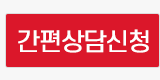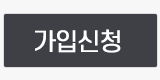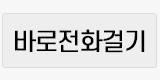컴퓨터 PC절전모드 설정하기 전기세 아끼는법
페이지 정보

본문
안녕하세요!
컴퓨터를 켜놓고 잠깐 자리를 비우거나,
일하는 도중 회의가 길어질 때 그냥 켜둔 채로 두는 경우 많죠?
이럴 때 절전모드(Sleep Mode) 를 활용하면
전력 낭비 없이 빠르게 다시 작업을 이어갈 수 있습니다 ⚡
오늘은 초보자도 따라 할 수 있는
절전모드 설정 방법을 단계별로 자세히 알려드릴게요 ✅

절전모드란?
절전모드는 컴퓨터의 전원을 완전히 끄지 않고,
작업 중이던 내용을 그대로 유지한 채
최소한의 전력만 사용하는 상태로 만드는 기능이에요.
즉, 전원은 거의 꺼져 있지만
다시 켜면 3초 만에 바로 원래 상태로 복귀! ⚙️
예를 들어,
문서 작성 중 잠깐 외출하거나
유튜브 영상을 잠시 멈출 때 아주 유용합니다.

⚙️ 윈도우에서 절전모드 설정하기
✅ 1️⃣ 시작 메뉴에서 설정 들어가기
화면 왼쪽 아래 윈도우 로고(시작 버튼) →
⚙️ 설정 클릭 → 시스템(System) 으로 들어갑니다.
✅ 2️⃣ 전원 및 절전(Power & Sleep) 선택
왼쪽 메뉴에서 ‘전원 및 절전’ 항목을 클릭하면
화면이 자동으로 꺼지는 시간과
컴퓨터가 절전모드로 들어가는 시간을 설정할 수 있어요.
예:
화면 끄기: 5분 후
절전모드 전환: 10분 후
이렇게 설정하면
자리를 비운 사이 자동으로 절전모드로 전환됩니다.
✅ 3️⃣ 세부 전원 설정 변경하기
더 세밀하게 설정하고 싶다면
화면 오른쪽의 ‘추가 전원 설정’ 클릭 →
‘전원 관리 옵션’ 창으로 이동하세요.
거기서 현재 사용 중인 전원 계획 옆의
‘설정 변경’ → ‘고급 전원 관리 옵션 변경’ 을 선택합니다.
여기서 세부적으로
하드디스크 절전 시간
무선 랜 절전 모드
USB 절전 정책
등을 직접 조정할 수 있습니다!

절전모드 해제하는 법
절전모드로 들어간 컴퓨터는
다시 전원 버튼을 살짝 누르거나,
키보드 아무 키를 눌러도 깨어납니다.
만약 깨어나지 않는다면?
전원 설정에서 ‘절전 해제 허용 장치’를 꺼둔 경우일 수 있어요.
장치 관리자 → 키보드 → 전원 관리 탭에서
“이 장치가 컴퓨터의 대기를 해제할 수 있음”을 체크해주세요.
절전모드와 최대 절전모드(하이버네이션)의 차이
구분 절전모드 최대 절전모드
전력 소모 거의 없음 (약간 유지) 완전히 0
복귀 속도 2~3초 약간 느림
데이터 저장 위치 RAM(임시) 하드디스크(영구)
노트북은 배터리 절약을 위해
절전모드보다 최대 절전모드를 켜두는 게 좋습니다.

절전모드 활용 꿀팁
✔ 장시간 외출 시엔 최대 절전모드
✔ 짧은 회의나 점심시간엔 절전모드
✔ 모니터 밝기 자동 조절과 함께 쓰면 전력 절감 효과 2배!
작은 습관이지만,
이렇게 컴퓨터 절전모드를 설정해두면
전기요금 절약 + ⚙️ 부품 수명 연장 + 환경 보호까지
일석삼조의 효과를 얻을 수 있습니다!
그리고!
더 빠르고 안정적인 인터넷 환경을 원하신다면
저희 다주다에서 맞춤 상담 받아보세요!
다주다는 공식 인증 직영몰로
중간마진 없이 최저요금 + 최대 지원금을 제공합니다.
여러분의 인터넷,
이제 다주다가 책임질게요!
감사합니다!

댓글목록
등록된 댓글이 없습니다.